Làm cách nào để chỉnh sửa và tách lời bài hát khỏi nhạc khi sử dụng ứng dụng Adobe Audition CC 2018? Có thể nói, những người thường xuyên chỉnh sửa âm thanh và hình ảnh có thể sẽ rất ấn tượng với “Adobe Audition CC. Sản phẩm này được thiết kế dành cho những ai đam mê chỉnh sửa âm thanh. Sau đây chúng tôi sẽ hướng dẫn sử dụng adobe audition cc 2018.
Bài viết liên quan:Tải Adobe Audition CC 2020

Mục lục bài viết
Ứng dụng Adobe Audition CC 2018 có gì hấp dẫn?
Adobe Audition là một trình biên tập âm thanh rất chuyên nghiệp của Adobe. Ứng dụng này ban đầu có tên là “Cool Edit Pro”. Năm 2003, Adobe đã mua bản quyền và phát triển nó với tên Adobe Audition. Sự trau chuốt của ứng dụng được người dùng đánh giá cao. Sản phẩm nhanh chóng chiếm được niềm tin số 1 trong giới công nghệ. Nhiều kỹ sư âm thanh hàng đầu tin tưởng và sử dụng Adobe Audition.

Tất nhiên, có những lý do chính cho tất cả những điều này. Đây là một ứng dụng có thể cung cấp biên tập viên không giới hạn. Ứng dụng cũng cho phép sao chép lớp trên cùng. Hoặc chỉnh sửa, trộn và xử lý các hiệu chỉnh đặc biệt. Cụ thể với Adobe Audition CC, người dùng có thể:
Chỉnh sửa âm thanh Cắt âm thanh Chèn nhạc Chỉnh sửa giọng nói, hỗ trợ âm thanh Ghi âm giọng nói cao cấp Giải quyết tiếng ồn Sử dụng để trộn nhạc Tạo bản nhạc cho phim Chỉnh sửa, trộn và thêm hiệu ứng Sử dụng các tệp âm thanh phổ biến …
Có thể nói, với Adobe Audition, người dùng có thể tạo ra những bản nhạc lý tưởng của mình. Đây quả thực là một công cụ hữu hiệu cho những audiophile quan tâm đến việc khôi phục âm thanh.
Hướng dẫn sử dụng Adobe Audition CC 2018 tách lời bài hát ra khỏi nhạc
Adobe Audition thực ra không khó đối với các kỹ thuật viên chuyên nghiệp sử dụng. Nhưng nếu bạn đang tìm kiếm “công cụ tất cả trong một” này lần đầu tiên, việc chỉnh sửa và tách lời bài hát không hề đơn giản. Vì có nhiều bước nên nếu bạn không hiểu sẽ rất phức tạp. Nhưng với 3 đến 4 bước cơ bản dưới đây để sử dụng Adobe Audition CC 2018, chắc chắn bạn sẽ làm được.

Hướng dẫn tách lời bài hát bằng Adobe Audition CC 2018
Bước 1: Truy cập vào bản nhạc cần chỉnh sửa
Sử dụng Adobe Audition CC để tách lời bài hát gốc là giảm âm lượng của giọng hát và làm cho âm nhạc to hơn. Để bắt đầu quá trình chỉnh sửa, trước tiên hãy mở giao diện Adobe Audition. Sau đó tại giao diện chính, nhấn Ctrl + O. Sau khi giao diện hiện lên, hãy chọn bản nhạc mà bạn muốn tách. Sau đó, bạn bấm vào dạng sóng và hình ảnh sau đây sẽ xuất hiện.
Đề xuất dành cho bạn: Cách Chỉnh Giọng Trong Adobe Audition Cs6

Trong giao diện ứng dụng, nhấn tổ hợp phím chọn bài hát để tách lời
Bước 2: Trình chỉnh sửa âm thanh
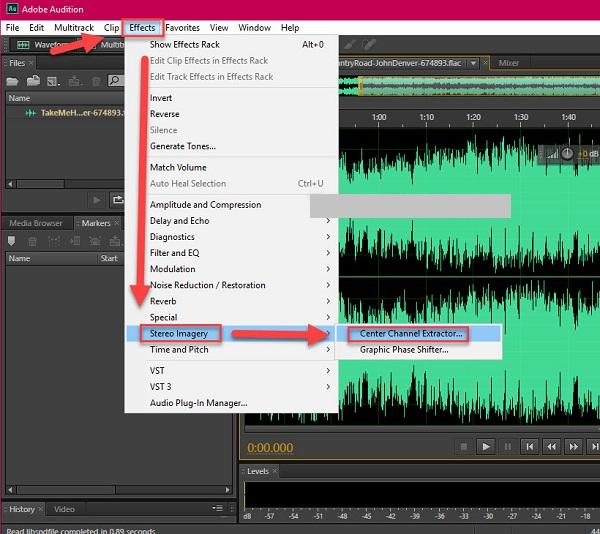
Bạn bấm vào hiệu ứng, sau đó tiếp tục chọn hình ảnh âm thanh nổi và bấm vào bộ giải nén kênh trung tâm
Một giao diện mới tiếp tục hình thành. Tại đây bạn có thể tìm thấy phần “Presets” và nhấp vào nó. Các tùy chọn tiếp tục hiện ra, bạn nhấn vào tùy chọn “Vocal Remover” như hình.
Trong giao diện mới, chọn Cài đặt sẵn và nhấn Xóa giọng hát
Trong phần Dải tần, nhấp vào Giọng nam. Sẽ có một mũi tên hướng xuống và bạn bấm vào đó. các tùy chọn xuất hiện, sử dụng chúng cho phù hợp với bài hát. Đây là “giọng nam” của giọng nam. Giọng nữ duy nhất là “Giọng nữ”.
Sau đó di chuyển lên tìm 2 mục như hình bên dưới. Bạn chỉnh sửa hai cột sao cho phù hợp nhất. Lưu ý rằng bạn chọn cột Cấp độ kênh trung tâm càng nhỏ thì bản nhạc sẽ càng ít giọng hát hơn vào lúc này.
Bước 3: So sánh bản nhạc và apply tùy chỉnh
Tiếp theo, bật / tắt nút Nguồn để lưu các thay đổi. Bạn có thể sử dụng nút Phát / Tạm dừng để nghe và so sánh bản gốc cũng như phần tách.
Khi bạn hài lòng với những gì mình đã chỉnh sửa, hãy chuyển đến “Áp dụng” để áp dụng cài đặt.
Bước 4: Xuất bản chỉnh sửa đã thực hiện
Lúc này, giao diện mới được hình thành, bạn hãy chọn và điền đầy đủ thông tin. Từ tên tệp đến định dạng của vị trí lưu tệp, v.v. Cuối cùng, bấm OK. Đến đây, bạn đã hoàn thành bài hướng dẫn chỉnh sửa và tách lời bài hát khỏi nhạc bằng Adobe Audition CC 2018.
Trên đây là hướng dẫn sử dụng adobe audition cc 2018 mà chúng tôi chia sẻ cho bạn. Cảm ơn bạn đọc đã quan tâm bài viết.
Dành cho bạn: Hướng Dẫn Sử Dụng Adobe Audition Cc 2017
Để lại một bình luận